ios应用数据存储方式(XML属性列表-plist)
一、ios应用常用的数据存储方式
每个iOS应用都有⾃己的应⽤沙盒(应用沙盒就是文件系统目录),与其他文件系统隔离。应⽤必须待在⾃己的沙盒里,其他应用不能访问该沙盒(提示:在IOS8中已经开放访问)
应⽤沙盒的文件系统⽬录,如下图所示(假设应用的名称叫Layer)

模拟器应⽤用沙盒的根路径在: (apple是⽤用户名, 7.0是模拟器版本) /Users/apple/Library/Application Support/iPhone Simulator/7.0/Applications
三、应用沙盒结构分析
应⽤程序包:(上图中的Layer)包含了所有的资源文件和可执行文件
Documents:保存应⽤运行时生成的需要持久化的数据,iTunes同步设备时会备份该目录。例如,游戏应用可将游戏存档保存在该目录
tmp:保存应⽤运行时所需的临时数据,使⽤完毕后再将相应的文件从该目录删除。应用没有运行时,系统也可能会清除该目录下的文件。iTunes同步设备时 不会备份该目录
Library/Caches:保存应用运行时⽣成的需要持久化的数据,iTunes同步设备时不会备份该目录。⼀一般存储体积大、不需要备份的非重要数据
Library/Preference:保存应用的所有偏好设置,iOS的Settings(设置) 应⽤会在该⺫录中查找应⽤的设置信息。iTunes同步设备时会备份该目录
四、应用沙盒常见的获取方式
● 沙盒根目录:NSString *home = NSHomeDirectory(); ● Documents:(2种⽅方式)
● 利用沙盒根目录拼接”Documents”字符串
NSString *home = NSHomeDirectory();
NSString *documents = [home stringByAppendingPathComponent:@"Documents"]; // 不建议采用,因为新版本的操作系统可能会修改目录名
● 利⽤NSSearchPathForDirectoriesInDomains函数
// NSUserDomainMask 代表从用户文件夹下找
// YES 代表展开路径中的波浪字符“~”
NSArray *array = NSSearchPathForDirectoriesInDomains(NSDocumentDirectory, NSUserDomainMask, NO); // 在iOS中,只有一个目录跟传入的参数匹配,所以这个集合里面只有一个元素
NSString *documents = [array objectAtIndex:0];
● tmp:NSString *tmp = NSTemporaryDirectory();
● Library/Caches:(跟Documents类似的2种⽅方法)
● 利用沙盒根目录拼接”Caches”字符串
● 利⽤NSSearchPathForDirectoriesInDomains函数(将函数的第2个参数改 为:NSCachesDirectory即可)
● Library/Preference:通过NSUserDefaults类存取该目录下的设置信息
相应的代码:
1 #import "NJViewController.h"
2 #import "NJPerson.h"
3
4 @interface NJViewController ()
5 - (IBAction)saveDataBtnClick:(id)sender;
6 - (IBAction)readDataBtnClick:(id)sender;
7
8 @end
9
10 @implementation NJViewController
11 /**
12 * 点击保存按钮
13 */
14 - (IBAction)saveDataBtnClick:(id)sender {
15
16 // youtube做法
17 // NSString *path = @"/Users/apple/Library/Application Support/iPhone Simulator/7.1/Applications/A6D53E11-DDF0-4392-B2D4-FE77A96888A6/Documents/abc.plist";
18
19 // 获取应用程序根目录
20 NSString *home = NSHomeDirectory();
21
22 // 不建议写/
23 //NSString *path = [home stringByAppendingString:@"/Documents"];
24 // 不建议Documents写死
25 //NSString *path = [home stringByAppendingPathComponent:@"Documents"];
26
27 // NSUserDomainMask 在用户目录下查找
28 // YES 代表用户目录的~
29 // NSDocumentDirectory 查找Documents文件夹
30 // 建议使用如下方法动态获取
31 NSString *doc = [NSSearchPathForDirectoriesInDomains(NSDocumentDirectory, NSUserDomainMask, YES) lastObject];
32 // 拼接文件路径
33 NSString *path = [doc stringByAppendingPathComponent:@"abc.plist"];
34 NSLog(@"%@", path);
35
36
37 //NSArray *arr = @[@"lnj", @"28"];
38 //[arr writeToFile:path atomically:YES];
39
40 // NSDictionary *dict = @{@"name": @"lnj", @"age":@"28"};
41 // 调用writeToFile将数据写入文件
42 // [dict writeToFile:path atomically:YES];
43
44 /*
45 plist只能存储系统自带的一些常规的类, 也就是有writeToFile方法的对象才可以使用plist保存数据
46 字符串/字典/数据/NSNumber/NSData ...
47 */
48
49 // 自定义的对象不能保存到plist中
50 NJPerson *p = [[NJPerson alloc] init];
51 p.name =@"lnj";
52
53 NSDictionary *dict = @{@"person": @"abc"};
54 [dict writeToFile:path atomically:YES];
55 }
56 /**
57 * 点击读取按钮
58 */
59 - (IBAction)readDataBtnClick:(id)sender {
60 NSString *doc = [NSSearchPathForDirectoriesInDomains(NSDocumentDirectory, NSUserDomainMask, YES) lastObject];
61
62 NSString *path = [doc stringByAppendingPathComponent:@"abc.plist"]
63 ;
64 // 读取数据
65 NSDictionary *dict = [NSDictionary dictionaryWithContentsOfFile:path];
66 NSLog(@"%@", dict);
67 }
68 @end
五、属性列表
● 属性列表是一种XML格式的文件,拓展名为plist
● 如果对象是NSString、NSDictionary、NSArray、NSData、 NSNumber等类型,就可以使用writeToFile:atomically:⽅法 直接将对象写到属性列表文件中
一、简单介绍
很多iOS应用都支持偏好设置,比如保存用户名、密码、字体大小等设置,iOS提供了一套标准的解决方案来为应用加入偏好设置功能
每个应用都有个NSUserDefaults实例,通过它来存取偏好设置。比如,保存用户名、字体大小、是否自动登录
存储位置:
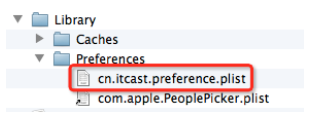
存储形式:
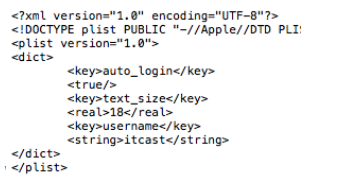
二、代码示例
1.storyboard

2.代码
1 //
2 // YYViewController.m
3 // 01-偏好设置
4 //
5 // Created by apple on 14-6-7.
6 // Copyright (c) 2014年 itcase. All rights reserved.
7 //
8
9 #import "YYViewController.h"
10 //偏好设置
11 @interface YYViewController ()
12 /**
13 *保存数据
14 */
15 - (IBAction)saveData:(id)sender;
16 /**
17 * 读取数据
18 */
19 - (IBAction)readData:(id)sender;
20
21 @end
22
23 @implementation YYViewController
24
25 - (IBAction)saveData:(id)sender {
26 //1.获取NSUserDefaults对象
27 NSUserDefaults *defaults=[NSUserDefaults standardUserDefaults];
28
29 //2保存数据(如果设置数据之后没有同步, 会在将来某一时间点自动将数据保存到Preferences文件夹下面)
30 [defaults setObject:@"yangyong" forKey:@"name"];
31 [defaults setInteger:23 forKey:@"age"];
32 [defaults setDouble:1.73f forKey:@"height"];
33 [defaults setObject:@"man" forKey:@"gender"];
34
35 //3.强制让数据立刻保存
36 [defaults synchronize];
37 }
38
39 - (IBAction)readData:(id)sender {
40 //1.获取NSUserDefaults对象
41 NSUserDefaults *defaults=[NSUserDefaults standardUserDefaults];
42 //读取保存的数据
43 NSString *name=[defaults objectForKey:@"name"];
44 NSString *gender=[defaults objectForKey:@"gender"];
45 NSInteger age=[defaults integerForKey:@"age"];
46 double height=[defaults doubleForKey:@"height"];
47 //打印数据
48 NSLog(@"name=%@,gender=%@,age=%d,height=%.1f",name,gender,age,height);
49 }
50 @end
三、补充说明
1.保存数据
//1.获取NSUserDefaults对象
NSUserDefaults *defaults=[NSUserDefaults standardUserDefaults];
//2保存数据
[defaults setObject:@"yangyong" forKey:@"name"];
[defaults setInteger:23 forKey:@"age"];
[defaults setDouble:1.73f forKey:@"height"];
[defaults setObject:@"man" forKey:@"gender"];
//3.强制让数据立刻保存
[defaults synchronize];
2.读取数据
//1.获取NSUserDefaults对象
NSUserDefaults *defaults=[NSUserDefaults standardUserDefaults];
//2.读取保存的数据
NSString *name=[defaults objectForKey:@"name"];
NSString *gender=[defaults objectForKey:@"gender"];
NSInteger age=[defaults integerForKey:@"age"];
double height=[defaults doubleForKey:@"height"];
3.重要说明
(1)偏好设置是专门用来保存应用程序的配置信息的, 一般情况不要在偏好设置中保存其他数据。如果利用系统的偏好设置来存储数据, 默认就是存储在Preferences文件夹下面的,偏好设置会将所有的数据都保存到同一个文件中。
(2)使用偏好设置对数据进行保存之后, 它保存到系统的时间是不确定的,会在将来某一时间点自动将数据保存到Preferences文件夹下面,如果需要即刻将数据存储,可以使用[defaults synchronize];
(3)注意点:所有的信息都写在一个文件中,对比简单的plist可以保存和读取基本的数据类型。
(4)步骤:获取NSuserDefaults,保存(读取)数据
iOS开发UI篇—ios应用数据存储方式(归档)
一、简单说明
二、代码示例
1.文件结构
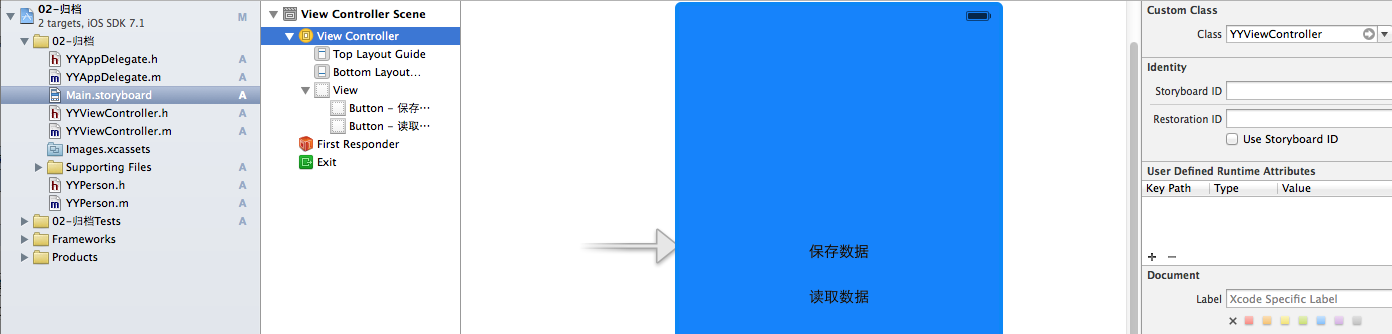
2.代码示例
YYViewController.m文件
1 //
2 // YYViewController.m
3 // 02-归档
4 //
5 // Created by apple on 14-6-7.
6 // Copyright (c) 2014年 itcase. All rights reserved.
7 //
8
9 #import "YYViewController.h"
10 #import "YYPerson.h"
11
12 @interface YYViewController ()
13 - (IBAction)saveBtnOnclick:(id)sender;
14 - (IBAction)readBtnOnclick:(id)sender;
15
16 @end
17
18 @implementation YYViewController
19
20 - (void)viewDidLoad
21 {
22 [super viewDidLoad];
23 }
24
25
26 - (IBAction)saveBtnOnclick:(id)sender {
27 //1.创建对象
28 YYPerson *p=[[YYPerson alloc]init];
29 p.name=@"文顶顶";
30 p.age=23;
31 p.height=1.7;
32
33 //2.获取文件路径
34 NSString *docPath=[NSSearchPathForDirectoriesInDomains(NSDocumentDirectory, NSUserDomainMask, YES)lastObject];
35 NSString *path=[docPath stringByAppendingPathComponent:@"person.yangyang"];
36 NSLog(@"path=%@",path);
37
38 //3.将自定义的对象保存到文件中
39 [NSKeyedArchiver archiveRootObject:p toFile:path];
40
41 }
42
43 - (IBAction)readBtnOnclick:(id)sender {
44 //1.获取文件路径
45 NSString *docPath=[NSSearchPathForDirectoriesInDomains(NSDocumentDirectory, NSUserDomainMask, YES)lastObject];
46 NSString *path=[docPath stringByAppendingPathComponent:@"person.yangyang"];
47 NSLog(@"path=%@",path);
48
49 //2.从文件中读取对象
50 YYPerson *p=[NSKeyedUnarchiver unarchiveObjectWithFile:path];
51 NSLog(@"%@,%d,%.1f",p.name,p.age,p.height);
52 }
53 @end
新建一个person类
YYPerson.h文件
1 // 2 // YYPerson.h 3 // 02-归档 4 // 5 // Created by apple on 14-6-7. 6 // Copyright (c) 2014年 itcase. All rights reserved. 7 // 8 9 #import <Foundation/Foundation.h> 10 11 // 如果想将一个自定义对象保存到文件中必须实现NSCoding协议 12 @interface YYPerson : NSObject<NSCoding> 13 14 //姓名 15 @property(nonatomic,copy)NSString *name; 16 //年龄 17 @property(nonatomic,assign)int age; 18 //身高 19 @property(nonatomic,assign)double height; 20 @end
YYPerson.m文件
1 //
2 // YYPerson.m
3 // 02-归档
4 //
5 // Created by apple on 14-6-7.
6 // Copyright (c) 2014年 itcase. All rights reserved.
7 //
8
9 #import "YYPerson.h"
10
11 @implementation YYPerson
12
13 // 当将一个自定义对象保存到文件的时候就会调用该方法
14 // 在该方法中说明如何存储自定义对象的属性
15 // 也就说在该方法中说清楚存储自定义对象的哪些属性
16 -(void)encodeWithCoder:(NSCoder *)aCoder
17 {
18 NSLog(@"调用了encodeWithCoder:方法");
19 [aCoder encodeObject:self.name forKey:@"name"];
20 [aCoder encodeInteger:self.age forKey:@"age"];
21 [aCoder encodeDouble:self.height forKey:@"height"];
22 }
23
24 // 当从文件中读取一个对象的时候就会调用该方法
25 // 在该方法中说明如何读取保存在文件中的对象
26 // 也就是说在该方法中说清楚怎么读取文件中的对象
27 -(id)initWithCoder:(NSCoder *)aDecoder
28 {
29 NSLog(@"调用了initWithCoder:方法");
30 //注意:在构造方法中需要先初始化父类的方法
31 if (self=[super init]) {
32 self.name=[aDecoder decodeObjectForKey:@"name"];
33 self.age=[aDecoder decodeIntegerForKey:@"age"];
34 self.height=[aDecoder decodeDoubleForKey:@"height"];
35 }
36 return self;
37 }
38 @end
三、继承类中的使用
新建一个学生类,让这个类继承自Preson这个类,增加一个体重的属性。
YYstudent.h文件
1 // 2 // YYstudent.h 3 // 02-归档 4 // 5 // Created by apple on 14-6-7. 6 // Copyright (c) 2014年 itcase. All rights reserved. 7 // 8 9 #import "YYPerson.h" 10 11 @interface YYstudent : YYPerson 12 //增加一个体重属性 13 @property(nonatomic,assign) double weight; 14 @end
YYstudent.m文件
1 //
2 // YYstudent.m
3 // 02-归档
4 //
5 // Created by apple on 14-6-7.
6 // Copyright (c) 2014年 itcase. All rights reserved.
7 //
8
9 #import "YYstudent.h"
10
11 @implementation YYstudent
12
13 //在子类中重写这两个方法
14 - (void)encodeWithCoder:(NSCoder *)aCoder
15 {
16 [super encodeWithCoder:aCoder];
17 NSLog(@"调用了YYStudent encodeWithCoder");
18 [aCoder encodeFloat:self.weight forKey:@"weight"];
19 }
20
21 - (id)initWithCoder:(NSCoder *)aDecoder
22 {
23 if (self = [super initWithCoder:aDecoder]) {
24 NSLog(@"调用了YYstudent initWithCoder");
25 self.weight = [aDecoder decodeFloatForKey:@"weight"];
26 }
27 return self;
28 }
29 @end
YYViewController.m文件
1 //
2 // YYViewController.m
3 // 02-归档
4 //
5 // Created by apple on 14-6-7.
6 // Copyright (c) 2014年 itcase. All rights reserved.
7 //
8
9 #import "YYViewController.h"
10 #import "YYPerson.h"
11 #import "YYstudent.h"
12
13 @interface YYViewController ()
14 - (IBAction)saveBtnOnclick:(id)sender;
15 - (IBAction)readBtnOnclick:(id)sender;
16
17 @end
18
19 @implementation YYViewController
20
21 - (void)viewDidLoad
22 {
23 [super viewDidLoad];
24 }
25
26
27 - (IBAction)saveBtnOnclick:(id)sender {
28 //1.创建对象
29 // YYPerson *p=[[YYPerson alloc]init];
30 // p.name=@"文顶顶";
31 // p.age=23;
32 // p.height=1.7;
33
34 YYstudent *s=[[YYstudent alloc]init];
35 s.name=@"wendingding";
36 s.age=23;
37 s.height=1.7;
38 s.weight=62;
39 //2.获取文件路径
40 NSString *docPath=[NSSearchPathForDirectoriesInDomains(NSDocumentDirectory, NSUserDomainMask, YES)lastObject];
41 NSString *path=[docPath stringByAppendingPathComponent:@"person.yangyang"];
42 NSLog(@"path=%@",path);
43
44 //3.将自定义的对象保存到文件中
45 // [NSKeyedArchiver archiveRootObject:p toFile:path];
46 [NSKeyedArchiver archiveRootObject:s toFile:path];
47
48 }
49
50 - (IBAction)readBtnOnclick:(id)sender {
51 //1.获取文件路径
52 NSString *docPath=[NSSearchPathForDirectoriesInDomains(NSDocumentDirectory, NSUserDomainMask, YES)lastObject];
53 NSString *path=[docPath stringByAppendingPathComponent:@"person.yangyang"];
54 NSLog(@"path=%@",path);
55
56 //2.从文件中读取对象
57 // YYPerson *p=[NSKeyedUnarchiver unarchiveObjectWithFile:path];
58 // NSLog(@"%@,%d,%.1f",p.name,p.age,p.height);
59 YYstudent *s=[NSKeyedUnarchiver unarchiveObjectWithFile:path];
60 NSLog(@"%@,%d,%.1f,%f",s.name,s.age,s.height,s.weight);
61 }
62 @end
四、重要说明
1.保存数据过程:
//1.创建对象
YYstudent *s=[[YYstudent alloc]init];
s.name=@"wendingding";
s.age=23;
s.height=1.7;
s.weight=62;
//2.获取文件路径
NSString *docPath=[NSSearchPathForDirectoriesInDomains(NSDocumentDirectory, NSUserDomainMask, YES)lastObject];
NSString *path=[docPath stringByAppendingPathComponent:@"person.yangyang"];
NSLog(@"path=%@",path);
//3.将自定义的对象保存到文件中
[NSKeyedArchiver archiveRootObject:s toFile:path];
2.读取数据过程:
//1.获取文件路径
NSString *docPath=[NSSearchPathForDirectoriesInDomains(NSDocumentDirectory, NSUserDomainMask, YES)lastObject];
NSString *path=[docPath stringByAppendingPathComponent:@"person.yangyang"];
//2.从文件中读取对象
YYstudent *s=[NSKeyedUnarchiver unarchiveObjectWithFile:path];
3.遵守NSCoding协议,并实现该协议中的两个方法。
4.如果是继承,则子类一定要重写那两个方法。因为person的子类在存取的时候,会去子类中去找调用的方法,没找到那么它就去父类中找,所以最后保存和读取的时候新增加的属性会被忽略。需要先调用父类的方法,先初始化父类的,再初始化子类的。
5.保存数据的文件的后缀名可以随意命名。
6.通过plist保存的数据是直接显示的,不安全。通过归档方法保存的数据在文件中打开是乱码的,更安全。
